win7系统在打开文件夹的时候有不同的文件夹视图,例如小图标视图、详细视图、大图标视图等。不同的视图模式可以给我们带来不同的信息,非常的方便。不过如果打开文件的时候一会儿是小图标文件夹视图,一会是大图标文件视图,反而会阻碍我们的查看。杂乱的win文件夹视图让眼睛都受不了,那么如何规范所有的win7文件夹视图模式呢,总不能一个一个打开然后设置吧,本文就用深度技术win7系统为例子分享如何快速设置win7所有文件夹视图。
快速设置win7所有文件夹视图步骤
步骤一:在深度技术win7系统中打开任意文件夹,单击“更改您的视图”按钮右侧的下拉箭头,根据自己的视觉和使用习惯从下拉菜单中选择一种视图(如:详细信息),将当前文件夹设置成自己喜欢的视图模式。
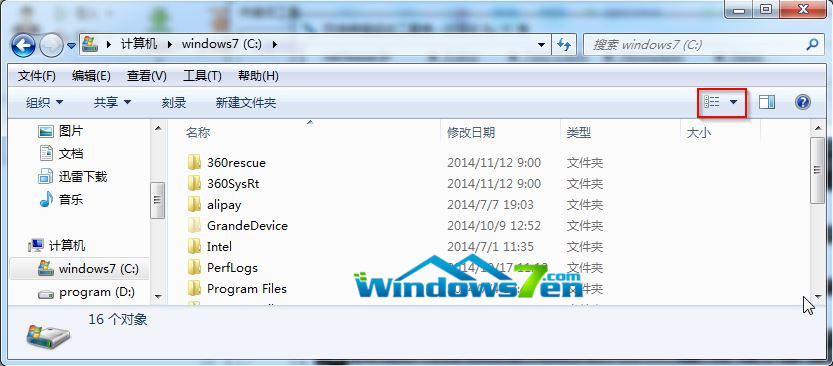
步骤二:单击深度技术win7系统中文件夹窗口左上角“组织”按钮,并从弹出的下拉菜单中选择“文件夹和搜索选项”,打开“文件夹选项”窗口。
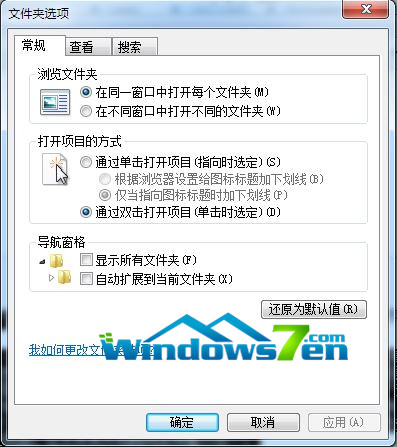
步骤三:单击“查看”按钮,切换到“查看”选项卡,单击“文件夹视图”下的“应用到文件夹”按钮,弹出的“是否让这种类型的所有文件夹与此文件夹的视图设置匹配?”提示框,单击“是”,即可快速设置win7所有文件夹的视图。

通过以上的三大步骤就可以让深度技术win7系统实现统一的文件夹视图格式。
小提示:在Win7系统中,有些文件夹视图模式是固定的,例如:“用户目录”下的“图片”和“视频”文件夹默认文件夹视图是 “大图标”,而“音乐”文件夹默认视图是“详细信息”,如果要恢复这些文件夹的默认视图,只要进入相关文件夹,打开“文件夹选项”窗口,切换到“查看”选项卡,单击“重置文件夹”按钮,在弹出的消息框中单击“是”即可。